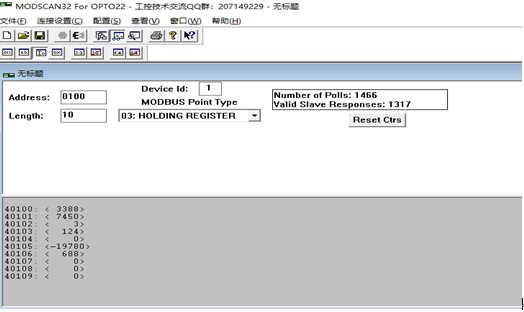串口点对点映射教程
一、测试目的
>d在一些环境,两台串口设备距离较远,不方便拉线的时候,可以通过串口的点对点映射功能实现两台设备远程通讯。
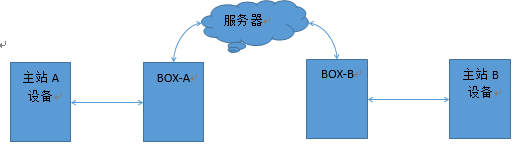
二.设备参数设置
A端设备设置参数,如下图所示:

B端设备设置参数,如下图所示:
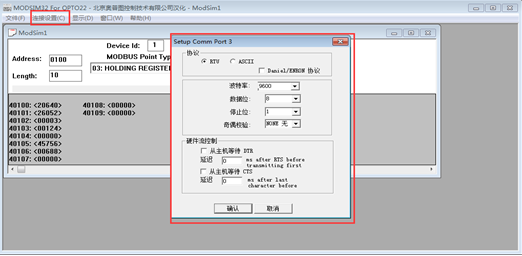
三.虚拟串口工具配置
1.添加终端
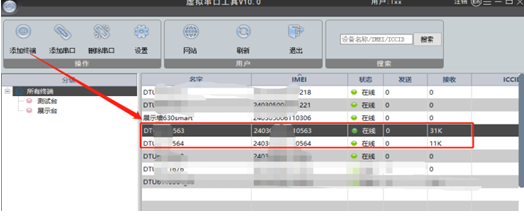
2.配置串口类型、属性
两个模块都需要设置串口类型和属性,根据两端设备设置一样的串口类型和串口属性即可。
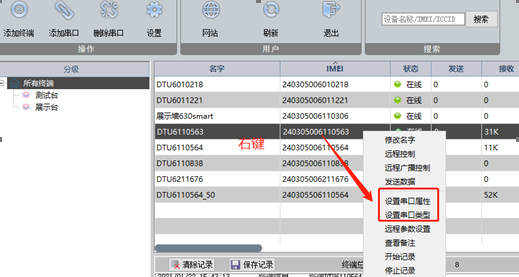
3.添加点对点映射
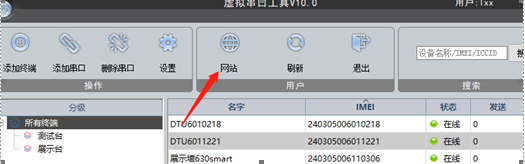
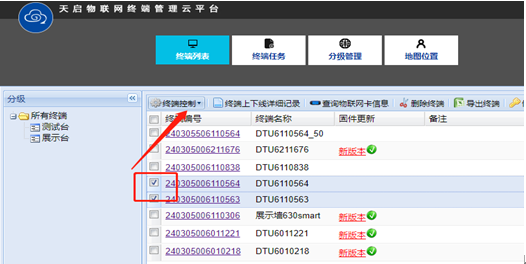
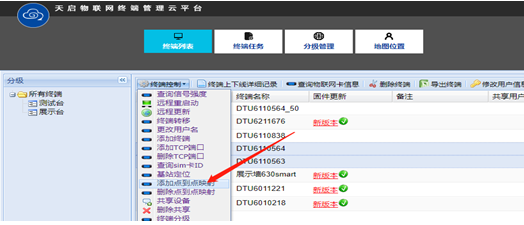
4.固定网关服务器
有可能操作后连不上,操作这一步,将两个网关的服务器固定为同一个。
如何进入配置界面?
- 1.[电脑直连网关进入配置](doc:PMUeS5UY)
- 2.天启云助手中模块在线:直接勾选后,点击192.168.168.1远程进入配置界面
进入后,到【云BOX功能】--【串口功能】,2个网关都需要配置!!
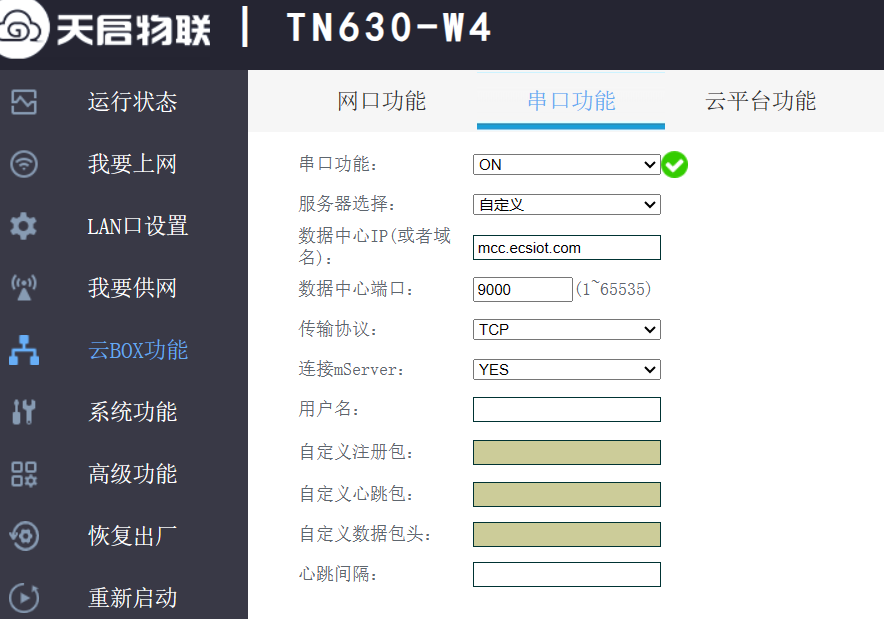
5.测试结果如下图所示: